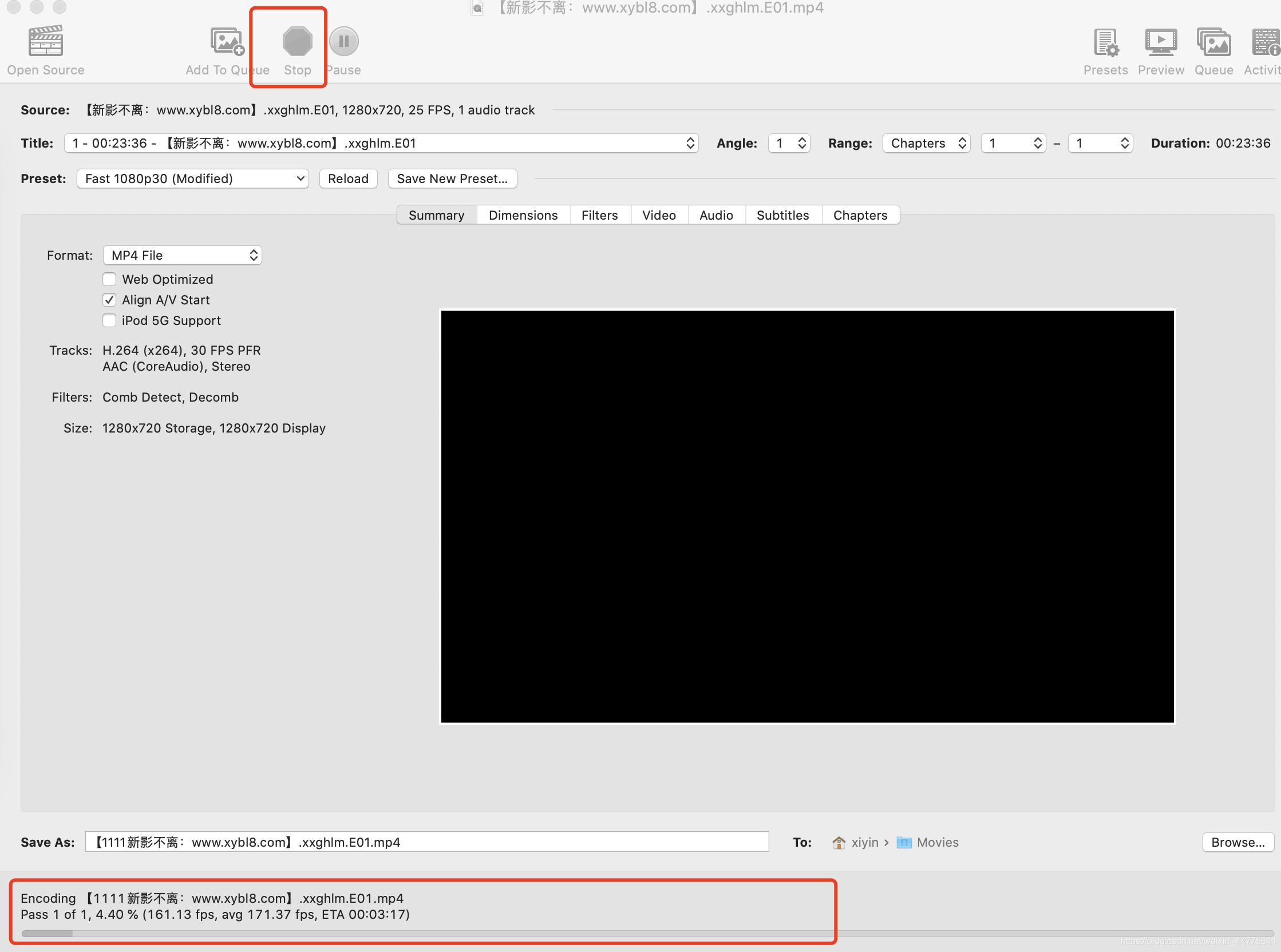handbrake使用教學

HandBrake(開源視訊轉碼器)是一種用於將視訊從幾乎任何格式轉換為廣泛支援的現代編解碼器的工具。
HandBrake官網下載地址:https://handbrake.fr/downloads.php
(請注意,這是唯一可以從其中下載HandBrake的官方場所)
優勢:1,轉換幾乎任何格式的視訊;2,免費和開源;3,多平臺(Windows,Mac和Linux)
mac系統支援10.11及更高版本,windows支援win7,win8和win10
以下截圖均來自mac系統,但win和linux也大同小異。
1,下載安裝,開啟文中連結,點選圖中框選處下載,直接安裝。

2.分析視訊源舉個例子,以下我截圖的檔案為MPEG-4格式的視訊檔,使用了H.264視訊編碼,AAC是H.264另一個名字,都是代表同一種的編碼。
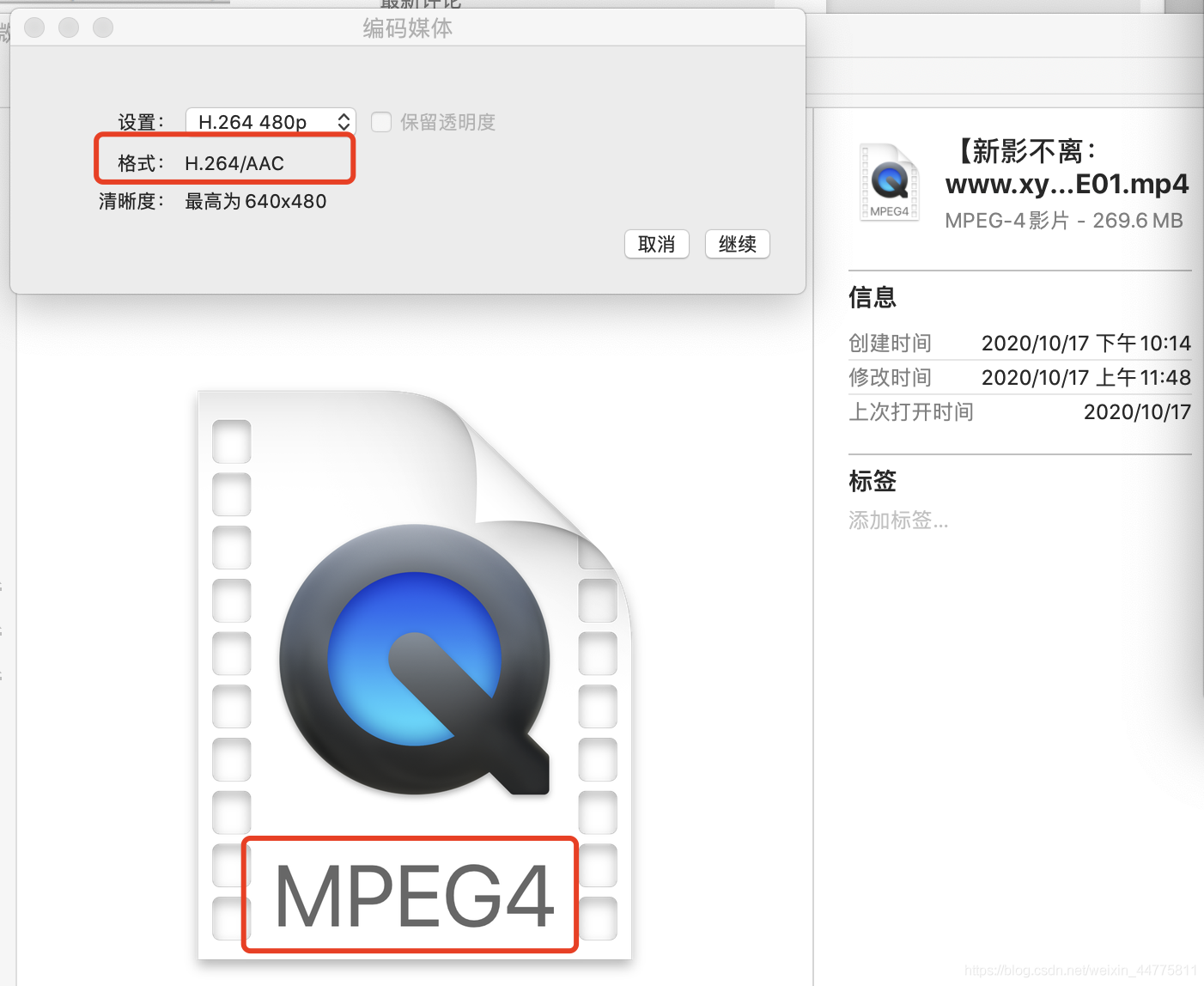
3,handbrake介面介紹及使用教學開啟我們的視訊源,介面是這個樣子的。
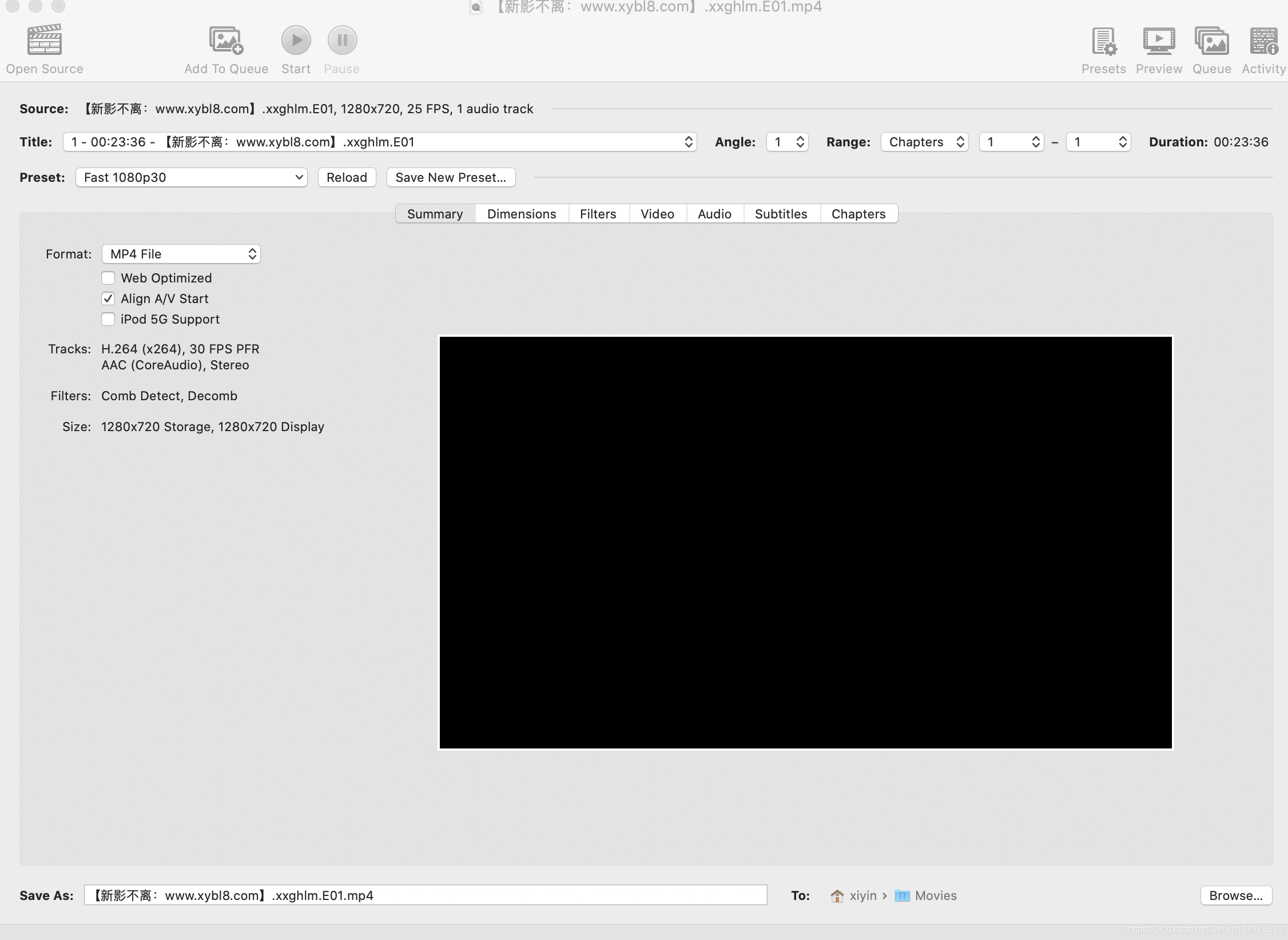
1)點選open source選擇我們要轉碼或者壓縮的視訊檔
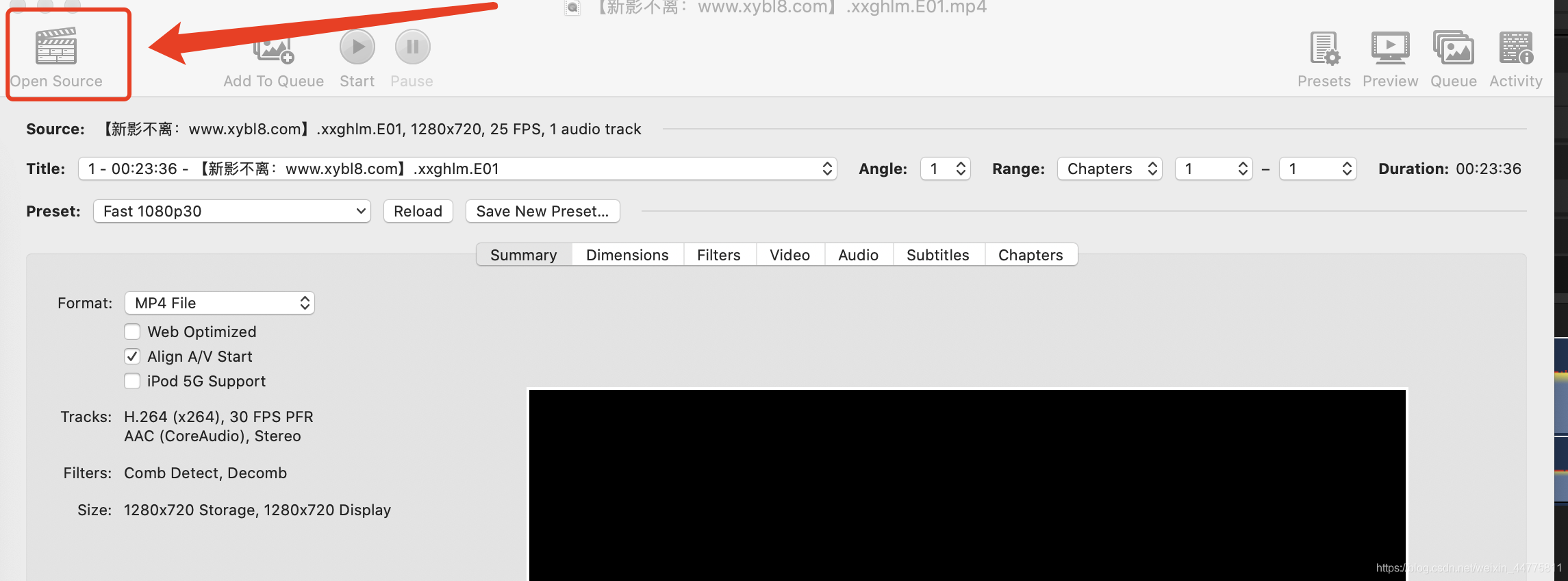
2)設定視訊的解析度
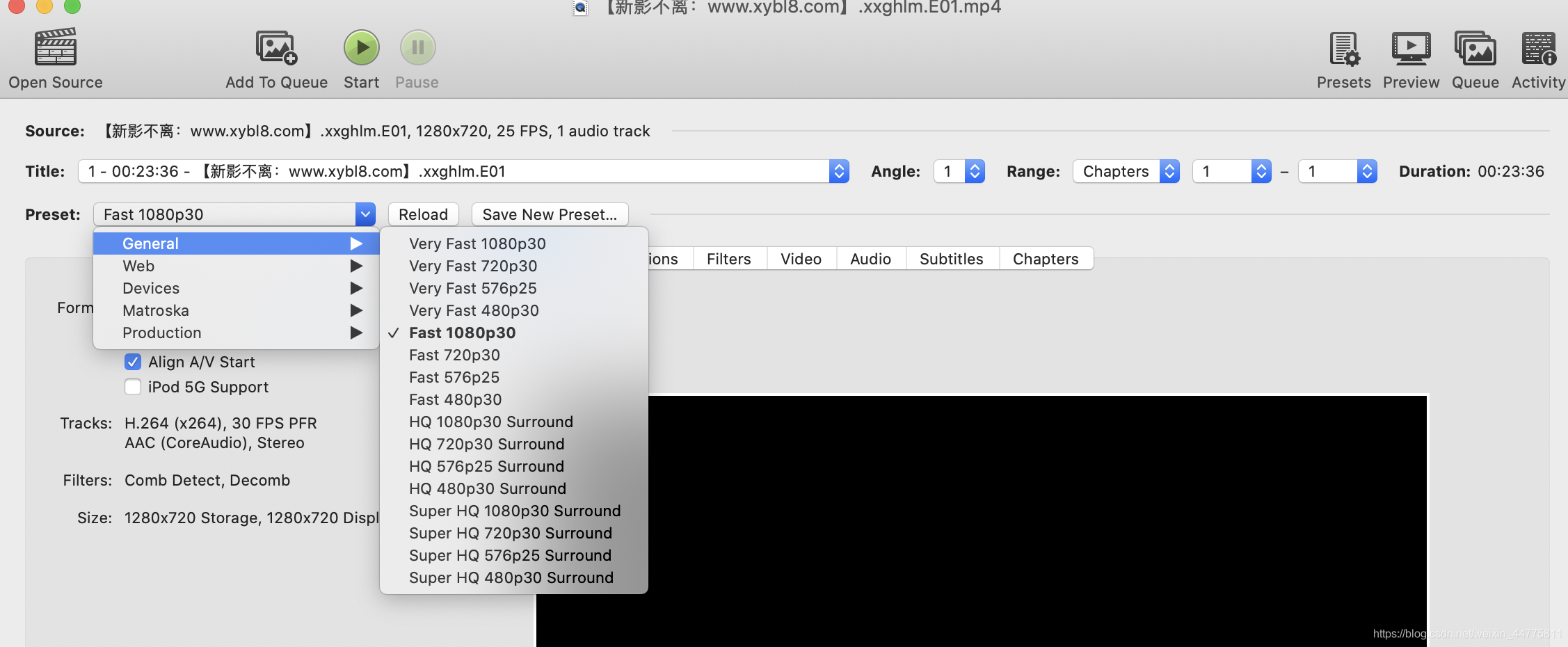
3)選擇視訊轉碼格式
format是指封裝格式,在這裡建議選mp4。還有web優化,ipod支援等,我們不用改動這部分。
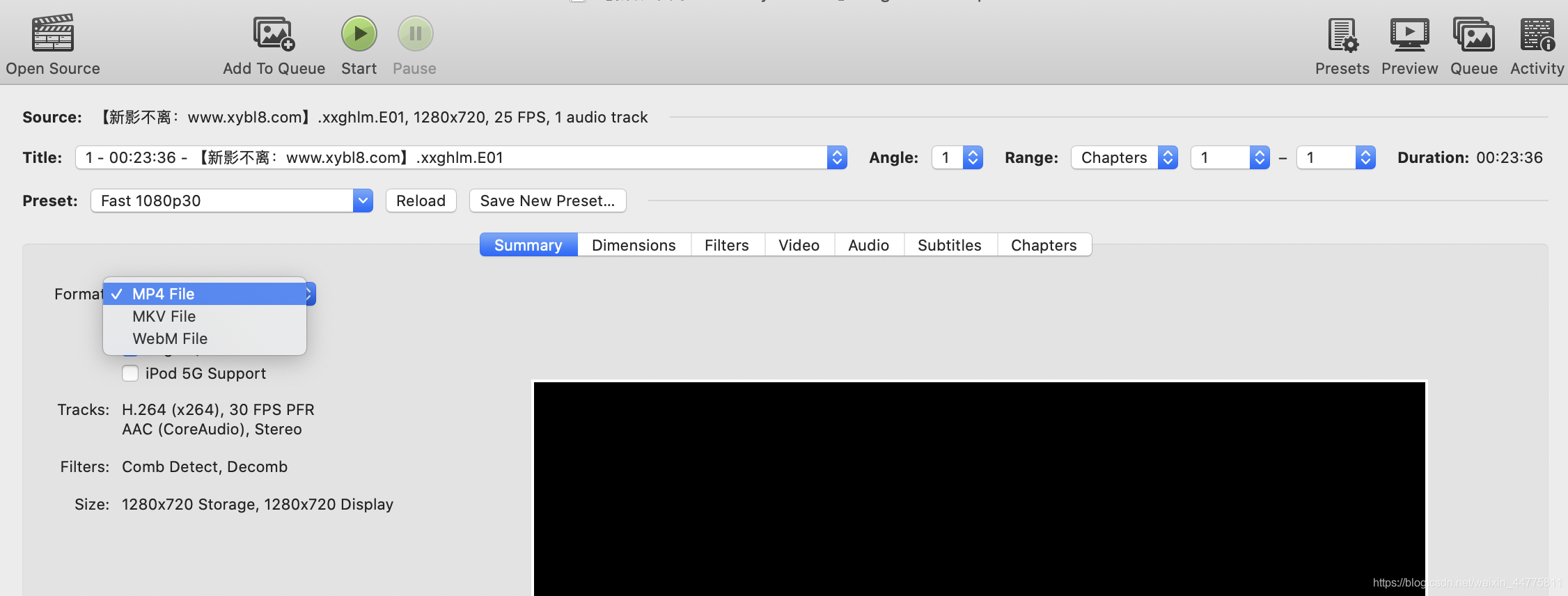
看一下video的引數,video encoder:編碼器,如圖我們不動,選擇H.264,FPS:視訊的影格率,我們也不動,選擇源視訊相同的影格率。
後面的兩項vfr(Peak Framerate)和cfr(Constant Framerate),分別是動態影格率和固定影格率,因為源視訊就是cfr的,所以我們也選擇cfr。
( 這裡補充下,基本上我們遇到的視訊90%以上都是cfr的,如何判斷視訊是否固定影格率建議大家自己檢查下,另外為了壓制後的視訊相容性考慮,即使源視訊是vfr的,這裡也建議選擇轉換為cfr。)
第二行,是關於位元速率控制一些選項。首先有兩種位元速率控制模式,Constant Quality:固定品質模式,簡稱crf(推薦),和Average Bitrate:平均位元速率模式。
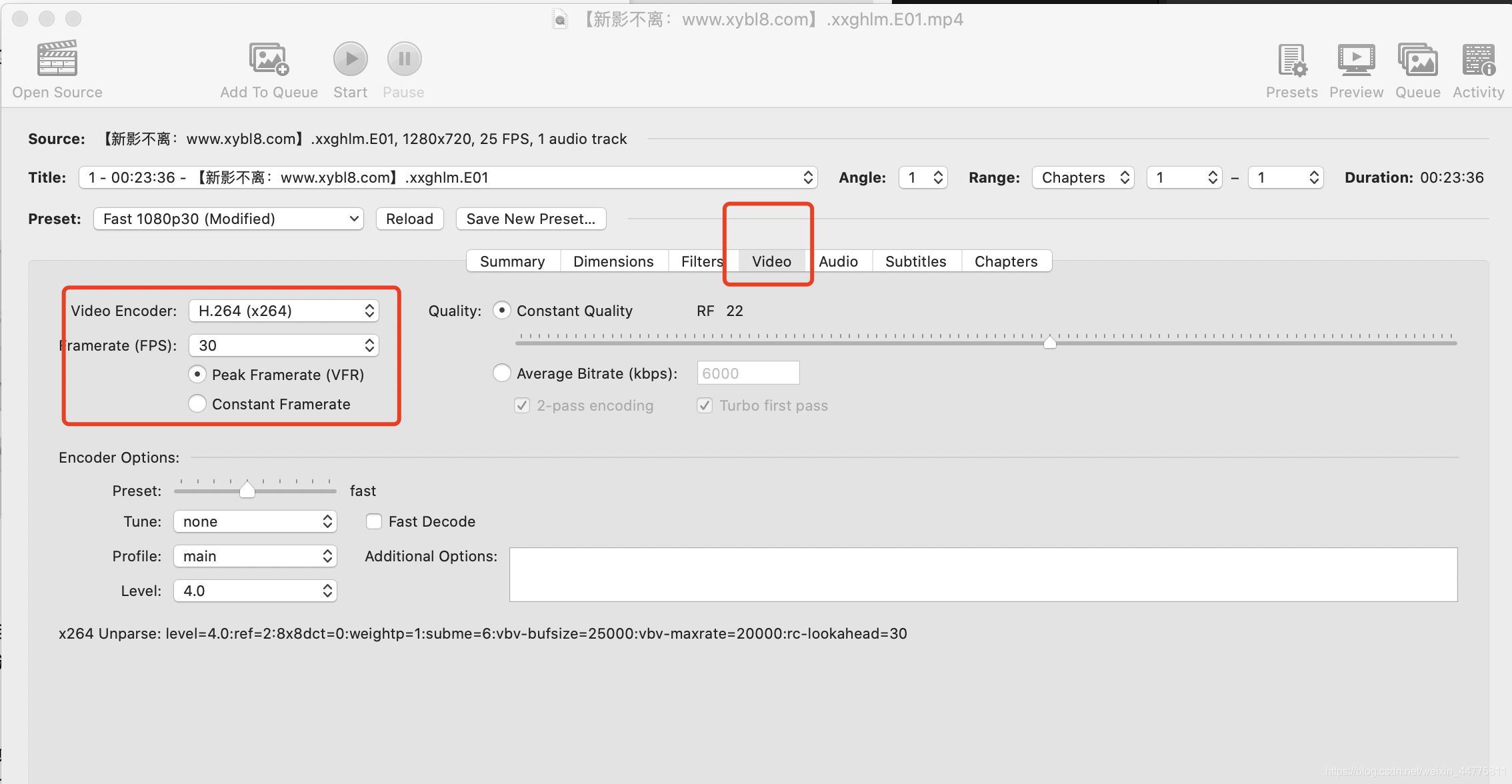
4)選擇檔案儲存路徑

5)開始轉換,點選start,進度條到100%就ok。